Comment créer un profil WhatsApp Business ?

WhatsApp Business est l’application permettant aux entreprises de communiquer avec leurs clients via l’application la plus répandue à ce jour : Voici comment vous pouvez créer un profil WhatsApp Business en cas de besoin.
A travers cet article de blog, nous allons essayer de comprendre comment fonctionne l’application, sortie début 2018 par WhatsApp, en analysant les fonctionnalités et possibilités dont votre entreprise pourrait bénéficier.
A lire aussi :
Comment savoir qui a consulté votre profil et votre statut WhatsApp
Comment installer WhatsApp Business
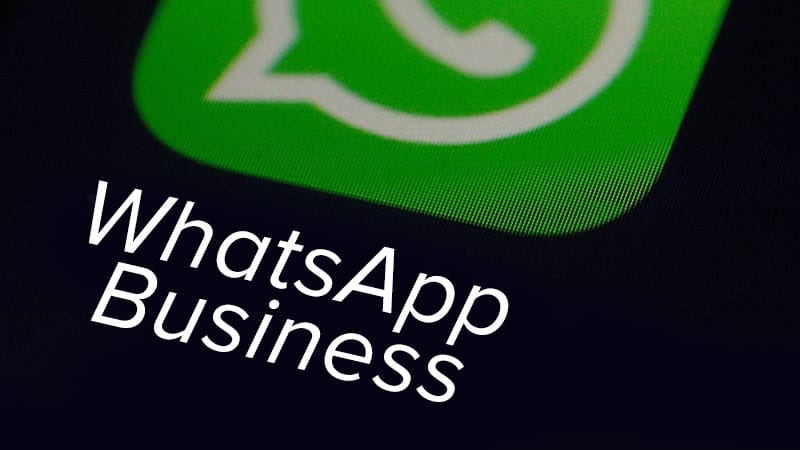
A ce jour, l’application WhatsApp Business n’a été officiellement lancée en exclusivité pour les appareils Android, toutefois, nous pouvons affirmer qu’elle sera bientôt disponible également pour tous les IOS. Pour cette raison, si vous possédez un système IOS, nous vous recommandons dejeter un coup d’œil aux méthodes alternatives pour créer une page WhatsApp Business.
Une fois l’application téléchargée et installée, vous devrez configurer le numéro de téléphone avec lequel vous souhaitez communiquer avec vos clients.
Attention : il n’est pas possible d’utiliser le même numéro de téléphone que celui que vous utilisez pour l’application WhatsApp standard; vous aurez besoin d’un numéro de téléphone distinct pour la version Business ou, en cas de transfert, votre numéro actuel et, partant, les fonctionnalités de messagerie de la version traditionnelle seront perdues.
Il n’est pas possible d’utiliser le même numéro en même temps pour la version traditionnelle et Business de WhatsApp
Nous vous recommandons donc d’acheter un numéro différent exclusivement pour votre page WhatsApp Business ou d’utiliser le numéro de téléphone fixe de votre entreprise.
Si vous n’avez pas de numéro de téléphone à cet effet, vous pouvez découvrir ici comment en acheter un. Une fois que vous aurez confirmé et vérifié votre numéro de téléphone (par SMS ou par appel, si vous souhaitez mettre en place un numéro fixe), il vous sera demandé de fournir le nom de votre entreprise, grâce auquel vos clients pourront vous reconnaître.
Attention : une fois que vous avez configuré le nom de votre entreprise, il ne peut plus être modifié.
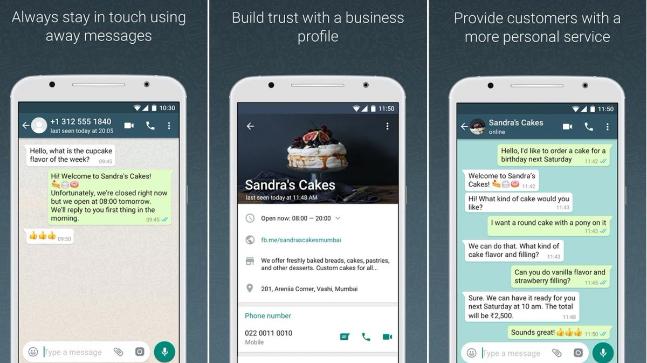
A lire aussi :
Que pouvez-vous personnaliser sur votre page WhatsApp Business ?
Une fois cela fait, vous accéderez immédiatement à la section chat, qui fonctionne exactement comme l’application WhatsApp traditionnelle. En cliquant sur les trois points et sur « Paramètres », vous pouvez personnaliser certains aspects de votre page.
Dans cette zone, vous pouvez spécifier l’adresse de votre entreprise, la description de votre activité, votre adresse e-mail et les heures d’ouverture, le cas échéant.
Après avoir sauvegardé les informations de base, vous pouvez configurer deux types de messages automatiques: un « message de bienvenue » qui agira comme répondeur automatique après l’envoi du premier message par le client, et un « message d’absence » qui sera automatiquement envoyé aux clients qui vous contacteront en dehors des heures d’ouverture indiquées.
Comme vous le remarquerez, vous pourrez modifier les heures d’envoi automatique des deux messages, quelles que soient les heures d’ouverture préalablement configurées.
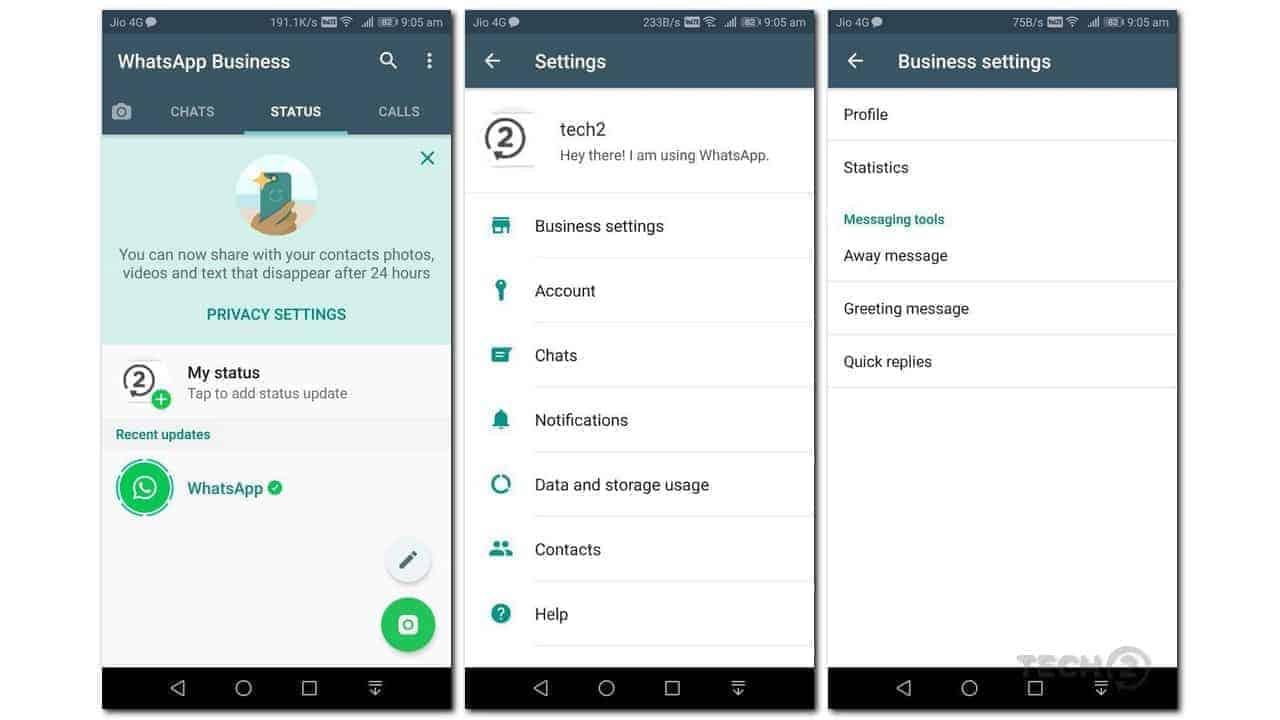
A lire aussi :
Chatbot et réponses automatiques sur WhatsApp ? Voici ce que vous pouvez faire 🤖
Une autre caractéristique intéressante que vous trouverez dans le menu des paramètres, est la possibilité de configurer les « Réponses rapides ».
Dans cette zone, vous pourrez créer des raccourcis qui vous permettront de rappeler des modèles fréquemment utilisés comme, par exemple, un message de remerciement, en définissant une réponse rapide / merci ou des informations générales sur votre entreprise en définissant, par exemple, un raccourci appelé / info.
A lire aussi :
Top 10 des Applications de téléchargement de Statut WhatsApp
WhatsApp Business via WhatsApp Web ?
Nous vous rappelons que la version Business de WhatsApp est également disponible depuis l’application web, et que la procédure d’installation à suivre est la même que la version traditionnelle.
Toutefois, vous ne pouvez pas utiliser l’application Business sur plusieurs périphériques. Afin de vous aider à gérer ce canal de communication via une équipe structurée, nous avons développé The Belt, une solution dédiée aux entreprises ayant besoin de distribuer les chats avec les clients à différents membres de l’équipe commerciale ou support, qu’ils proviennent de WhatsApp, Instagram Direct, Facebook Messenger ou Telegram.

A lire aussi :
Questions Fréquentes autours de Comment créer un profil WhatsApp Business
Comment puis-je installer WhatsApp Business ?
Quel que soit le type de dispositif que vous utilisez, la première étape consiste à télécharger l’application WhatsApp Business depuis le centre d’applications de votre provider. Une fois téléchargé et installé, vous devrez configurer le numéro de téléphone que vous souhaitez utiliser pour communiquer avec vos clients.
N’oubliez pas que vous ne pouvez pas utiliser le même numéro de téléphone pour l’application WhatsApp; vous devrez disposer d’un autre numéro de téléphone autonome pour la version Business. Vous pouvez également transférer les appels vers votre numéro actuel, mais vous perdrez alors les fonctions de messagerie de la version traditionnelle, ce qui vous désavantagera nettement.
Par conséquent, nous vous recommandons d’acheter un numéro distinct et indépendant exclusivement pour votre page WhatsApp Business, ou d’utiliser le numéro de téléphone fixe de votre entreprise. Si vous ne disposez pas d’un numéro de téléphone adapté à cette fin, thebelt.info vous aidera à en acquérir un et à le configurer. Une fois que vous aurez confirmé et vérifié votre numéro de téléphone (par sms ou par téléphone si vous souhaitez configurer un numéro fixe), il vous sera demandé de fournir le nom de votre entreprise afin que vos clients puissent vous reconnaître.
Que pouvez-vous personnaliser sur votre page WhatsApp Business ?
La première étape pour personnaliser votre compte WhatsApp Business est d’aller dans la section chat, qui fonctionne comme l’application de messagerie traditionnelle. En cliquant sur les trois points et sur Paramètres, vous serez en mesure de personnaliser certains aspects de votre page.
Dans cette zone, vous pouvez indiquer l’adresse et la description de votre entreprise, votre adresse électronique et les heures d’ouverture, en fonction des circonstances.
Une fois que vous avez enregistré les informations de base, vous pouvez configurer deux types de messages automatiques: un Message de bienvenue qui servira de réponse automatique après que le client a envoyé le premier message, et un Message d’absence qui sera envoyé automatiquement aux clients qui vous contactent en dehors des heures d’ouverture indiquées.
#Comment créer un profil WhatsApp Business ?
#Comment créer un profil WhatsApp Business ?
#Comment créer un profil WhatsApp Business ?














